情報番号:013846 【更新日:2013.01.16】
ワイヤレスマウスの電池の状態を確認する方法<dynabook REGZA PC D712、D732シリーズ>
| 対応機種 | |
|---|---|
| 対象OS | Windows 8.1,Windows(R)8 |
| カテゴリ | マウス/タッチパッド |
回答・対処方法
はじめに
上記対応機種にはワイヤレスマウスが付属しています。
ここでは、付属のワイヤレスマウスの電池の状態(バッテリーの残量)を確認する方法について説明します。
※付属の単4形乾電池は動作確認用です。
※付属のワイヤレスマウスの仕様については、[013844:ワイヤレスマウスとワイヤレスキーボードを使用するための準備<dynabook REGZA PC D712、D732シリーズ>]の<補足:付属のマウス/キーボードの仕様>を参照してください。
操作手順
- マウスの裏側にある電源スイッチをいったんOFF(オフ)側にスライドした後、ON(オン)側にスライドします。
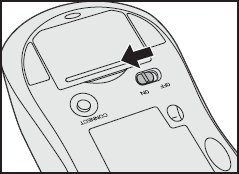 (図1)
(図1)
- マウスの表側にあるバッテリーLEDで電池の状態を確認します。
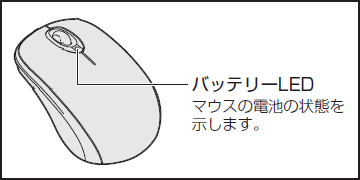 (図2)
(図2)
| バッテリーLEDの状態 | 電池の状態 |
|---|---|
| 約5秒間点灯 | 電池の残量は十分あります。 |
| 点滅 | 電池の残量が少なくなっています。電池を交換してください。 |
| 消灯 | 電池が消耗しています。電池を交換してください。 |
バッテリーLEDが消灯している場合や点滅しているときは、電池を交換してください。
電池を交換する方法は、[013845:ワイヤレスマウスの電池を交換する方法<dynabook REGZA PC D712、D732シリーズ>]を参照してください。
以上
